ピボットテーブル対話機能付きで保存するには?
Webページとして保存
ワークシート機能ではなく、ピボットテーブル部分だけを対話機能付きで保存したい場合、Webページの発行を行います。
対話機能を追加して発行する
- [ファイル]→[Webページとして保存]をクリックします。
- 選択範囲:シート を選択して、その下「対話機能を追加する」にチェックを入れて、[発行]ボタンをクリックします。
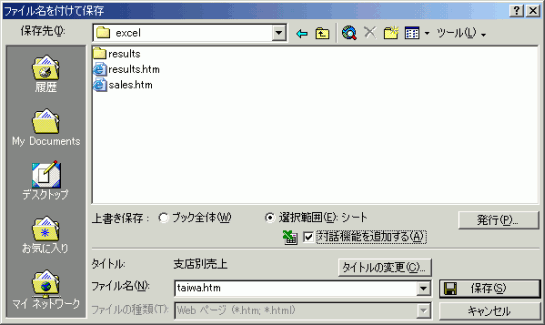
- Webページとして発行のダイアログボックスが表示されました。
ピボットテーブルを選択して、表示オプションとして「ピボットテーブル機能」を選択します。
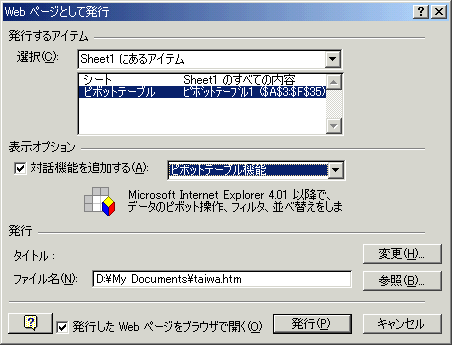
このピボットテーブル対話機能を使うと、Internet Explorer 4.01以降でデータのピボット操作、フィルタ、並べ替えをすることができます。 - 発行する際の[タイトル]は発行したピボットテーブルの中央に表示されます。指定する場合は[変更]をクリックします。
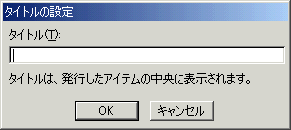
タイトルを入力してOKボタンをクリックします。 - 「発行したWebページをブラウザで開く」にチェックが入っていると、
[発行]ボタンをクリックした後にそのWebページがブラウザで開きます。普通に保存するだけの場合はこのチェックをはずしてください。
※Excel 2002上級の範囲でこの部分がつっこまれますよー(笑) - 発行先を指定して、[発行]ボタンをクリックします。
- するとこのように、ピボットテーブルがWebページの中に組み込まれます。
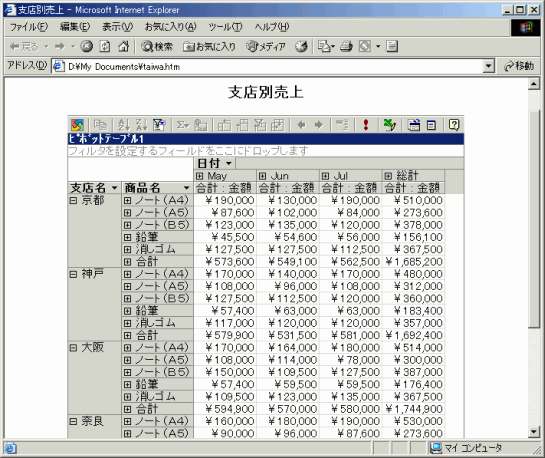
スポンサーリンク
INDEX
コメント
※技術的な質問はMicrosoftコミュニティで聞いてください!

